Catturare il gioco tra la luce e l'ombra è ciò che rende la cinematografia un'arte. Imparare a controllare le ombre nel filmato che stai modificando ti consentirà di migliorarne la qualità, motivo per cui devi anche sapere come aggiungere ombre artificiali alle immagini o ai livelli di testo che usi nei tuoi progetti. L'effetto Ombra esterna è comunemente usato per aggiungere profondità al testo statico e animato, ma ci sono molti modi creativi per utilizzare questo effetto per migliorare il metraggio che stai modificando. Continua a leggere se vuoi saperne di più sul processo di creazione dell'effetto Ombra esterna in Adobe After Effects.
Creazione di effetti di ombreggiatura con l'alternativa After Effects:FilmoraPro
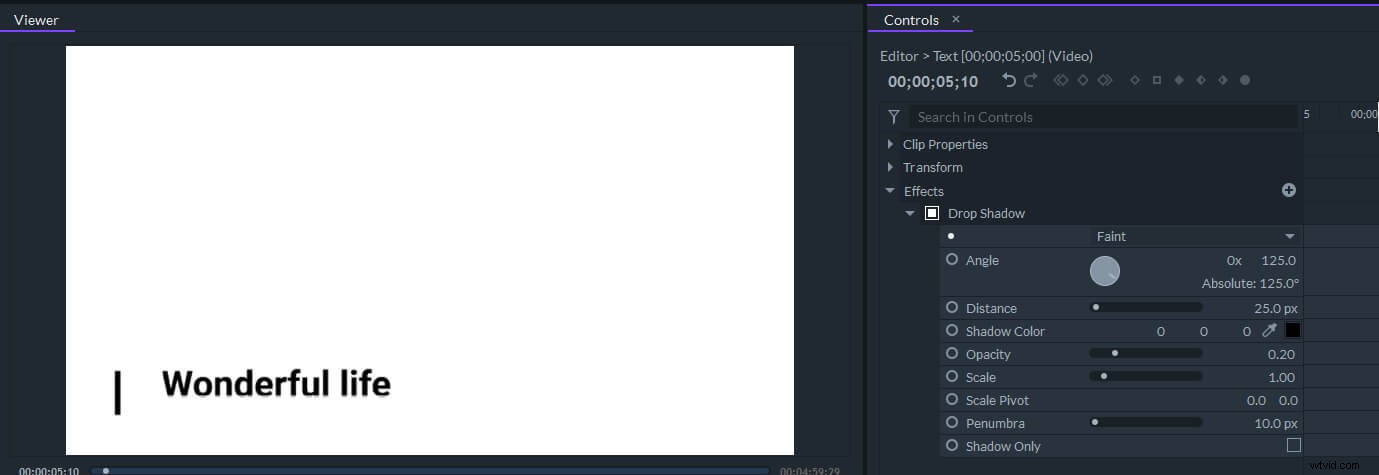
Il software di editing video FilmoraPro ti offre più controlli sull'editing video, puoi aggiungere effetti di ombreggiatura preimpostati al testo e alle immagini e quindi personalizzare le impostazioni di angolo, distanza, colore dell'ombra, opacità, scala e penombra in base alle tue esigenze.
Come applicare l'effetto ombra esterna in AE?
L'aggiunta di un'ombra discendente al metraggio che hai scelto in modo casuale non produrrà necessariamente i risultati desiderati, perché quanto sarà visivamente gradevole l'effetto dipende da come è composta la ripresa. Se uno scatto contiene uno o due oggetti su uno sfondo solido, l'applicazione dell'ombra discendente può essere efficace, ma se lo sfondo contiene molti dettagli potresti prendere in considerazione altri metodi per creare ombre in AE.
La prospettiva nella cartella Effetti e preimpostazioni il menu contiene l'effetto ombra esterna e l'unica cosa che devi fare per accedervi è digitarne il nome nel Browser Effetti . Puoi quindi trascinare e rilasciare l'effetto su un livello sulla timeline e procedere a regolarne le impostazioni nel pannello Controllo effetti . Una volta applicato l'effetto, dietro il livello apparirà un contorno dai bordi sfumati, il che lo rende un'ottima scelta se vuoi creare un contorno attorno a un oggetto. Puoi perfezionare l'opacità dell'ombra, altera la sua direzione , aumenta e diminuisci la sua distanza dalla fonte o cambiarne il colore per rendere l'effetto più convincente.
Aggiunta dell'ombreggiatura a discesa al testo in After Effects
Loghi, filigrane e tutti gli altri tipi di animazioni di testo spesso mancano di profondità e, per questo motivo, gli animatori spesso creano l'effetto 3D utilizzando l'ombra discendente. Durante il processo di creazione di un testo animato scritto a mano, l'aggiunta dell'effetto ombra esterna sotto o dietro il testo può aiutarti a rendere l'animazione più professionale.
Prima di iniziare dovrai selezionare tutti i livelli nell'animazione e premi Precomponi , per unirli in un unico livello. Duplica il livello di animazione , selezionandolo e premendo la scorciatoia da tastiera CMD+D . Fai clic sulla casella di controllo 3D per trasformare il livello di animazione in un livello 3D o in alternativa puoi semplicemente attivare gli interruttori sulle modalità e selezionare l'opzione 3D. Premi il pulsante R , pur avendo selezionato il livello di animazione per accedere alla Posizione proprietà. Regola la rotazione X e Rotazione Z per riposizionare il testo e fare clic su Riproduci per vedere se entrambi i livelli di testo si stanno animando contemporaneamente.
Vai a Effect&Pressets pannello e utilizza il Browser effetti per individuare il Riempimento effetto. Trascina e rilascia l'effetto sul livello ombra, quindi cambia il colore dal pannello Controllo effetti. Inoltre, puoi aggiungere la Sfocatura gaussiana effetto sul livello d'ombra se si desidera rendere meno nitido il testo nell'ombra. Fai clic sul livello ombra e premi il pulsante T per far apparire l'opacità parametro e ridurne il valore a circa il 20% . Il processo di rendering, tuttavia, potrebbe richiedere del tempo, soprattutto se il computer su cui stai lavorando non ha molta potenza di elaborazione.
Conclusione
Il testo è una parte importante dell'identità visiva di qualsiasi video, in quanto può rendere un video sui social media o un film completo più attraente per il pubblico. Tuttavia, il testo a volte può sembrare bidimensionale e puoi risolvere facilmente questo problema creando un effetto ombra discendente e aggiungendo profondità ad esso. D'altra parte, padroneggiare le tecniche di animazione del testo richiede molto duro lavoro, poiché questo compito richiede un insieme sviluppato di abilità di progettazione. Usi spesso l'effetto Ombra esterna nel tuo lavoro? Lascia un commento qui sotto e condividi le tue esperienze con noi.
Se vuoi creare effetti di ombreggiatura in un modo più semplice, puoi provare Wondershare Filmora. Scarica oggi Filmora Video Editor e provalo gratuitamente.
